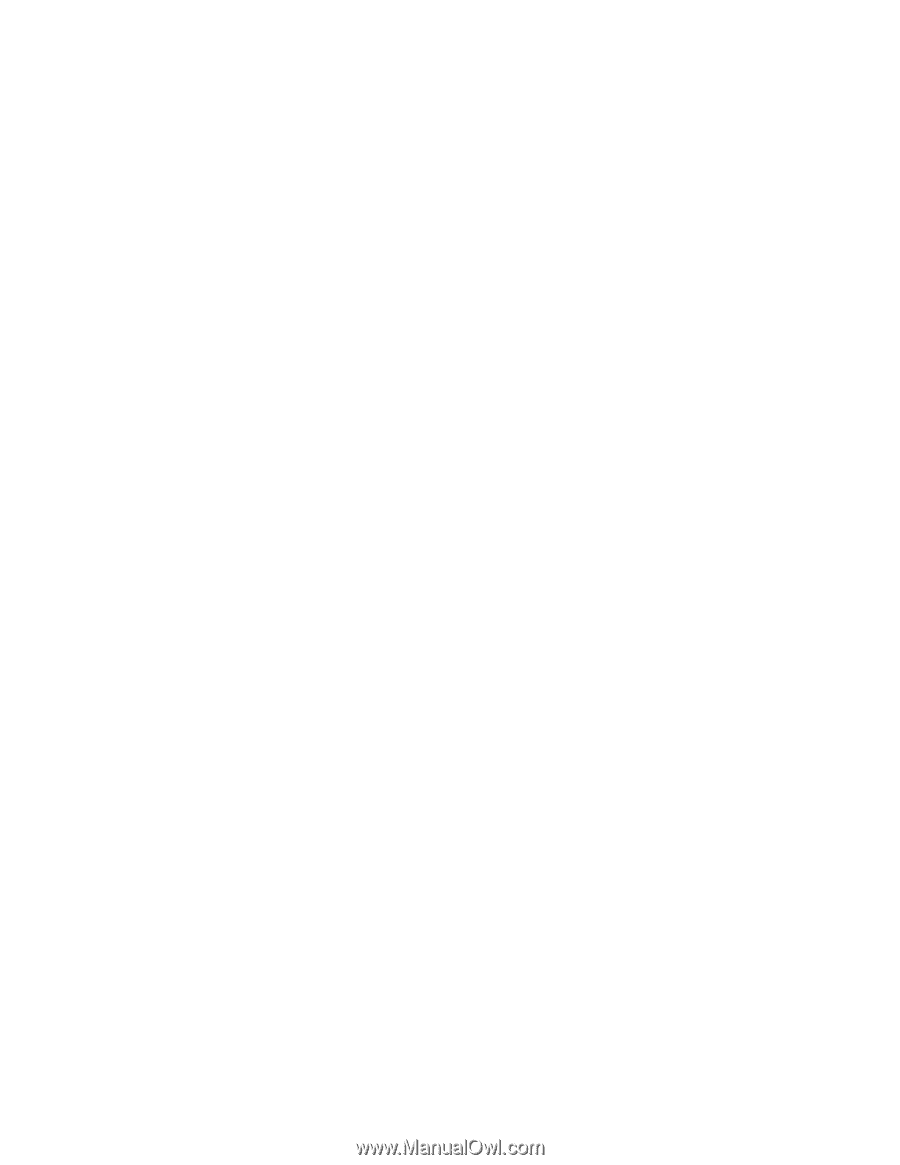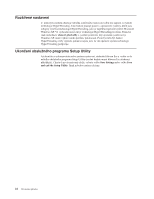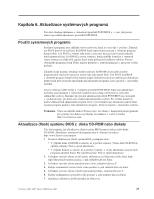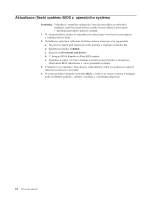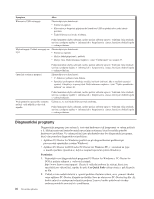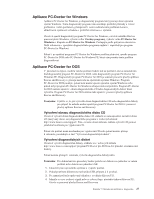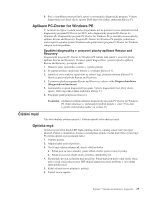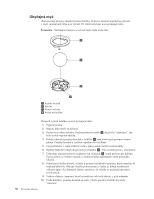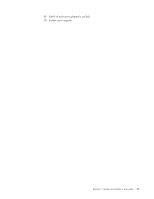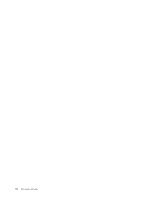Lenovo S205 (Czech) User guide - Page 35
Aplikace, PC-Doctor, Windows
 |
View all Lenovo S205 manuals
Add to My Manuals
Save this manual to your list of manuals |
Page 35 highlights
Aplikace PC-Doctor for Windows Aplikace PC-Doctor for Windows je diagnostický program, který pracuje skrze operační systém Windows. Tento diagnostický program vám umožňuje prohlížet příznaky a řešení problémů s vaším počítačem, přistupovat k centru odstraňování problémů Lenovo, aktualizovat systémové ovladače a prohlížet informace o systému. Chcete-li spustit diagnostický program PC-Doctor for Windows, otevřete nabídku Start na pracovní ploše Windows, vyberte volbu Všechny programy, vyberte volbu PC-Doctor for Windows a klepněte na PC-Doctor for Windows. Postupujte podle pokynů na obrazovce. Další informace o spouštění diagnostického programu najdete v nápovědě pro program PC-Doctor for Windows. Pokud i po spuštění programu PC-Doctor for Windows problém přetrvává, spusťte program PC-Doctor for DOS nebo PC-Doctor for Windows PE, který vám pomůže tento problém diagnostikovat. Aplikace PC-Doctor for DOS V závislosti na typu a modelu vašeho počítače budete mít na počítači Lenovo nainstalován buď diagnostický program PC-Doctor for DOS, nebo diagnostický program PC-Doctor for Windows PE. Diagnostický program PC-Doctor for DOS je součástí pracovní plochy aplikace Rescue and Recovery a pracuje nezávisle na operačním systému Windows. Program PC-Doctor for DOS použijte, pokud není možné spustit operační systém Windows nebo pokud nebyl program PC-Doctor for Windows schopen izolovat problém. Program PC-Doctor for DOS můžete spustit z obrazu diagnostického CD nebo diagnostických disket, které vytvoříte. Program PC-Doctor for DOS můžete také spustit z pracovní plochy aplikace Rescue and Recovery. Poznámka: Ujistěte se, že jste vytvořili obraz diagnostického CD nebo diagnostické diskety pro případ, že nebude možné spustit program PC-Doctor for DOS z pracovní plochy aplikace Rescue and Recovery. Vytvoření obrazu diagnostického disku CD Chcete-li vytvořit obraz diagnostického disku CD, stáhněte si samospouštěcí zaváděcí obraz CD (nazývaný obraz .iso) diagnostického programu z webových stránek http://www.lenovo.com/support/. Poté, co tento obraz stáhnete, můžete vytvořit CD pomocí jakéhokoli softwaru pro vypalování CD. Pokud váš počítač nemá mechaniku pro vypalování CD nebo pokud nemáte přístup k internetu, prostudujte si část "Vytvoření diagnostických disket". Vytvoření diagnostických disket Chcete-li vytvořit diagnostické diskety, stáhněte si z webových stránek http://www.lenovo.com/support/ program PC-Doctor pro DOS na dvě prázdné, zformátované diskety. Pokud nemáte přístup k internetu, vytvořte diagnostické diskety takto: Poznámka: Pro dokončení této procedury budete potřebovat disketovou jednotku ve vašem počítači nebo disketovou jednotku USB. 1. Ukončete práci operačního systému a vypněte počítač. 2. Pokud používáte disketovou mechaniku USB, připojte ji k počítači. 3. Po zapnutí počítače opakovaně tiskněte a uvolňujte klávesu F11. 4. Jakmile se ozve zvukový signál nebo se zobrazí logo, přestaňte tisknout klávesu F11. Otevře se pracovní plocha Rescue and Recovery. Kapitola 7. Odstraňování problémů a diagnostika 27